より快適に、より便利に!HUAWEIスマホをRoot化する方法
お持ちのHUAWEIスマホをRoot化して、スマホをより自由に扱いたいなら、この記事で紹介するHUAWEI Root化がお役に立つかもしれません。
ファーウェイ(中国語表記:華為技術、英語表記:HUAWEI)とは、1987年に中国・深センで設立された、スマートフォン、タブレット、パソコンなどの製造、販売のほか、通信事業者向けネットワーク事業にも手掛ける従業員持株制の民間企業です。2005年に、ファーウェイ・ジャパンを設立し、日本市場のお客様のニーズに応える幅広い製品やサービスを提供し続け、現在、多数の日本人利用者を抱いています。特に、第5世代(5G)移動通信規格に対応したスマートフォンを発表したことによって、日本だけでなく、世界からもHUAWEIはますます多くの注目を浴びています。
で、手に入れたHUAWEIスマホをより快適に、より便利に使用するには、お使いのHUAWEIスマホをRoot化する気があれば、どんなHUAWEI ルートツールが考えられますか。ファーウェイをRoot化する前に、何を準備すべきですか。下記では、HUAWEI Mate 30 Pro、HUAWEI P30 Pro、HUAWEI P20、HUAWEI novaシリーズ、HUAWEI P10/9 Liteなど幅広いHUAWEIスマホをRoot化することについてご紹介いたしましょう。

HUAWEIスマホをRoot化
HUAWEIをRoot化する前にやるべきこと
HUAWEIをRoot化するメリットとして、アプリを自由に扱うし、端末をより快適にカスタマイズ可能です。でも、HUAWEIのRoot化にはデメリットもあります。例えば、HUAWEIのRootによって、データの損失を起こす可能性があるとか、端末のセキュリティが弱まるようになるとかなど。HUAWEIのRoot化が失敗になるか、Rootによるデータ損失を防ぐために、HUAWEIをRoot化する前にやるべきことがあります。
HUAWEIのデータをバックアップしておく
ここでは、HUAWEIスマホのバックアップ・復元を一本に凝らすAiseesoft HUAWEI バックアップ& 復元を皆さんにおすすめします。
このソフトにより、HUAWEIスマートフォン、タブレット上の連絡先、メッセージ、写真、ドキュメント、動画、音楽、通話履歴等のデータをワンクリックバックアップできます。特に、バックアップに暗号をかけられるのが魅力です。必要なら、HUAWEI データ バックアップをご参考ください。
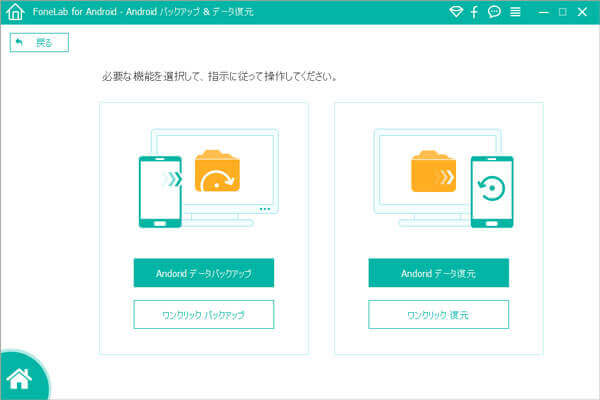
HUAWEIをバックアップ
万が一の場合、HUAWEIスマホのデータが消えてしまったら、必要に応じてご希望のデータを復元するか、ワンクリックしてすべてのバックアップデータを復元できます。HUAWEIだけでなく、Samsung、ソニー、LG等によるスマホのバックアップ、復元にも対応し、汎用性が高いです。お使いのAndroid端末のデータが消えたら、使ってみてください。その使い方について、Android 写真 復元をご参考に。
HUAWEIスマホの完全充電状態を確保
スマホのRoot化には、結構電力を消費しますので、HUAWEIスマホを満充電状態に保証してください。でなければ、Root化作業が失敗になって、デバイスに故障を起こす恐れがあります。
よく使われるHUAWEI Rootアプリ おすすめ
HUAWEIスマートフォンをルート化するには、下記のHUAWEI Rootソフトを使ってみてください。
HUAWEI ルート化 ツール 1 - KingoRoot
KingoRootは完全無料なルート化 ツールの一つで、PC版とapk版があります。
パソコンなしでHUAWEIスマホ本体でRoot化
パソコンなしで、KingoRoot(APK)を使って、HUAWEIスマホをRoot化する場合、まずは、HUAWEIスマホで「設定」>「セキュリティとプライバシー」>「その他の設定」の順にタップし、「提供元が不明なアプリをダウンロード」をオンにします。そして、下記の手順に従い、HUAWEIをRoot化します。
ステップ 1KingoRoot.apkをお使いのHUAWEIスマホにダウンロードします。ダウンロードが終わったら、KingoRootをインストールし、起動します。
ステップ 2そのインタフェースにある「One Click Root」をクリックし、huaweiスマホをroot化することができます。しばらくして、Root化作業が終わりますので、お待ち下さい。
パソコンでKingoRootを使ってHUAWEIをRoot化
ステップ 1KingoRootのPC版をダウンロードし、インストールして、立ち上げます。
ステップ 2お使いのHUAWEIスマホをパソコンに接続します。すると、KingoRootは自動的にHUAWEIスマホを検出し、ドライバーをインストールします。
ステップ 3HUAWEIスマホでは、「設定」>「システム」>「開発者向けオプション」>「USBデバッグ」の順に、USBデバッグをオンにします。
ステップ 4KingoRootがHUAWEIスマホを検出してから、そのインタフェースにある「ROOT」をクリックして、ファーウェイスマホをRoot化することが始まります。
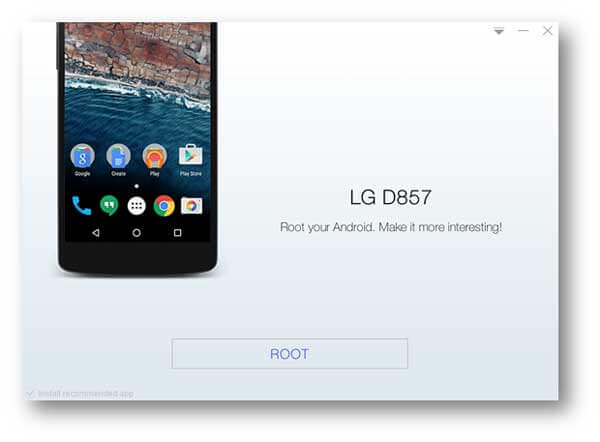
KingoRootでHUAWEIスマホをRoot化
HUAWEI ルート化 ツール 2 - One Click Root
One Click Rootはもう一つのAndroid Root ツールで、ルート化が高速だし、操作しやすく安全性が高いです。下記のステップに従い、HUAWEIをルート化できます。
ステップ 1One Click Rootをダウンロード、インストールして起動します。
ステップ 2HUAWEIをパソコンに接続します。
ステップ 3HUAWEIスマホで、「設定」>「システム」>「開発者向けオプション」>「USBデバッグ」の順に、USBデバッグを有効に設定します。
ステップ 4「ROOT NOW」をクリックすれば、One Click RootでファーウェイをRoot化し始めます。
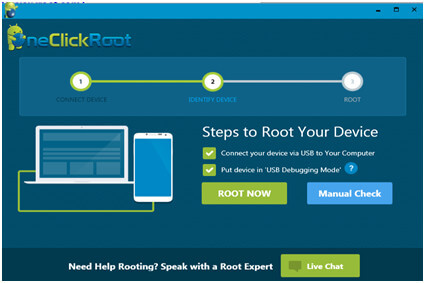
One Click RootでHUAWEIスマホをRoot化
HUAWEI ルート化 ツール 3 - Root Genius
Root Geniusもよく使われているRoot化ツールなので、ファーウェイスマホ、タブレットをRoot化したいなら、このAndroid Rootを使ってみてください。Root GeniusはPCバージョンとapkバージョンがありますので、下記では、PCやhuawei本体でHUAWEIスマートフォンをRoot化する方法をご案内いたします。
PCでRoot Geniusをダウンロードし、ファーウェイスマホをRoot化:
ステップ 1Root Geniusのダウンロード、インストールを済ませてから、立ち上げます。
ステップ 2ファーウェイスマホでは、「設定」>「システム」>「開発者向けオプション」>「USBデバッグ」の順次にタップし、UBデバッグを有効にしてから、ファーウェイスマホをPCに接続します。
ステップ 3Root Geniusがお使いのファーウェイスマホを検出するまでお待ち、そのインタフェースに表示される「Root it」をクリックして、HUAWEIスマホをRoot化することができます。Root化作業が終わったら、HUAWEIスマホが自動的に再起動されます。
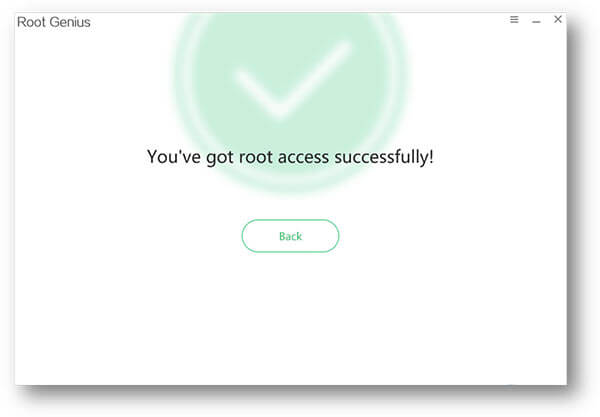
Root GeniusでHUAWEIスマホをRoot化
Root Genius APKファイルを使ってHUAWEIスマホをルート化:
ステップ 1まずは、ファーウェイスマホで提供元が不明なアプリをダウンロードすることを有効に設定し、Root Genius APKファイルをダウンロードします。Root Genius APKをインストールし、起動します。
ステップ 2次、そのインタフェースのベースラインからブルーのRootボタンをクリックし、HUAWEIスマホをRoot化することができます。
結論
以上は、ファーウェイスマホをRoot化する前にやるべき準備、ファーウェイスマホをルート化する時におすすめのAndroidルート化ツールをご紹介いたしました。今後、お持ちのAndroidスマホをより自由に使用したいなら、ご参考に。
